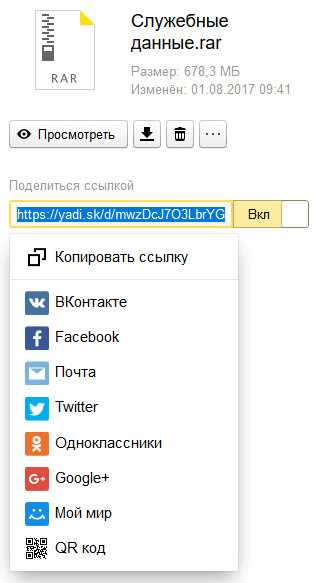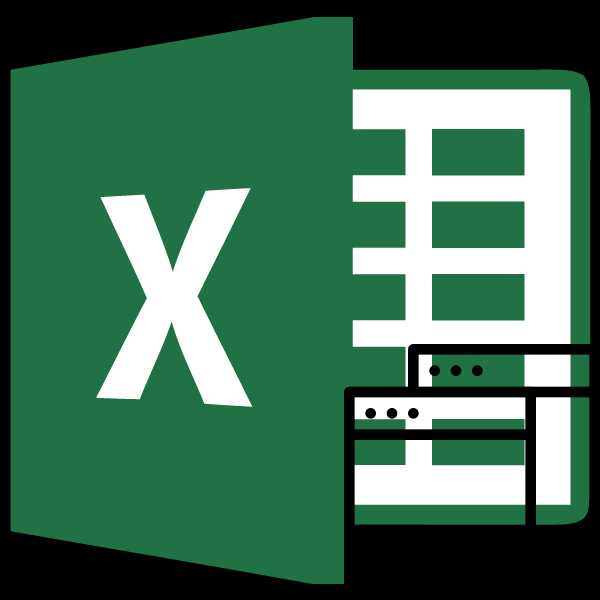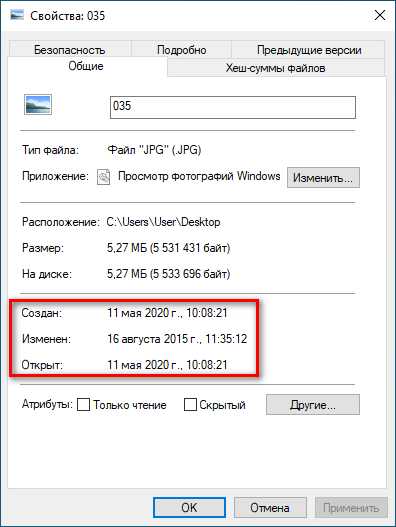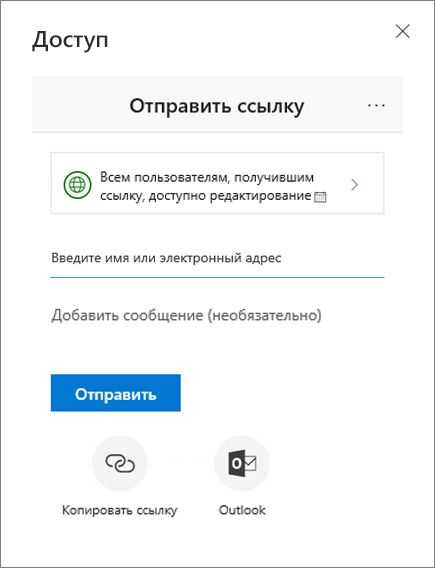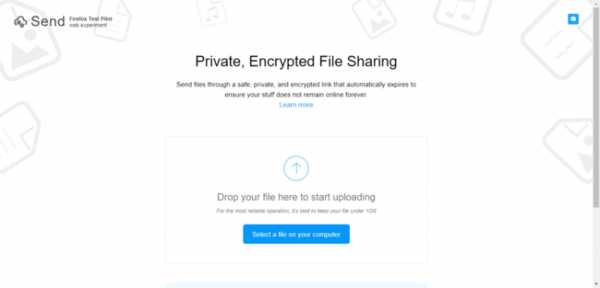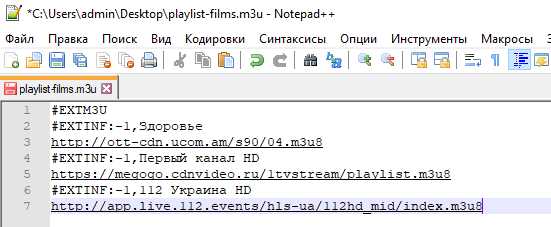Как могут быть организованы файлы во внешней памяти
Файлы и файловые структуры
Содержание урока
2.4.1. Логические имена устройств внешней памяти
2.4.2. Файл
2.4.3. Каталоги
2.4.4. Файловая структура диска
2.4.5. Полное имя файла
2.4.6. Работа с файлами
Вопросы и задания
Электронное приложение к учебнику
Единая коллекция цифровых образовательных ресурсов
Практическая часть урока
Практическая работа №5. "Работа с объектами файловой системы". Задания 1 - 2
Практическая работа №5. "Работа с объектами файловой системы". Задания 3 - 5
Вопросы и задания
САМОЕ ГЛАВНОЕ
Основным устройством внешней памяти ПК является жёсткий диск. Каждое подключаемое к компьютеру устройство внешней памяти, а также каждый логический раздел жёсткого диска имеют логические имена.
Файл — это поименованная область внешней памяти. Имя файла, как правило, состоит из двух частей, разделённых точкой: собственно имени файла и расширения.
Каталог — это поименованная совокупность файлов и подкаталогов (вложенных каталогов). Каталог самого верхнего уровня называется корневым каталогом.
Файловая структура диска — это совокупность файлов на диске и взаимосвязей между ними. Файловые структуры бывают простыми и многоуровневыми (иерархическими).
Путь к файлу — имена всех каталогов от корневого до того, в котором непосредственно находится файл. Последовательно записанные путь к файлу и имя файла составляют полное имя файла. Полное имя файла уникально.
Вопросы и задания
1. Ознакомьтесь с материалами презентации к параграфу, содержащейся в электронном приложении к учебнику. Дополняет ли презентация информацию, содержащуюся в тексте параграфа?
2. Что такое файл?
3. Каковы основные правила именования файлов в операционной системе, установленной на компьютерах в вашем классе?
4. Назовите имена известных вам программ, открывающих файлы со следующими расширениями: txt, doc, bmp, rtf, arj.
5. Назовите логические имена устройств внешней памяти на компьютере, к которому вы имеете доступ.
6. Что такое каталог? Какой каталог называют корневым?
7. Как могут быть организованы файлы во внешней памяти?
8. Как называется графическое изображение иерархической файловой структуры?
9. Что такое путь к файлу на диске? Что такое полное имя файла?
10. Перечислите основные операции, совершаемые с файлами.
11. Сравните в операционных системах Windows и Linux:
1) правила именования файлов;
2) правила построения полных имён файлов.
12. Пользователь, перемещаясь из одного каталога в другой, последовательно посетил каталоги LESSONS, CLASS, SCHOOL, D:\, MYDOC, LETTERS. При каждом перемещении пользователь либо спускался в каталог на уровень ниже, либо поднимался на уровень выше. Каково полное имя каталога, из которого начал перемещение пользователь?
1) D:\MYDOC\LETTERS 2) D:\SCHOOL\CLASS\LESSONS 3) D:\LESSONS\CLASS\SCHOOL 4) D:\LESSONS
13. В некотором каталоге хранился файл Задача6. После того как в этом каталоге создали подкаталог и переместили в созданный подкаталог файл Задача5, полное имя файла стало Е:\Класс7\Физика\Задачник\Задача5. Каково было полное имя этого файла до перемещения?
14. Дано дерево каталогов.
Назовите полное имя файла Doc3.
15. Даны полные имена файлов, хранящихся на диске D:.
D:\COUNTRY\USA\INFO\culture.txt D:\COUNTRY\USA\Washington.txt D:\COUNTRY\RUSSIA\Moscow.txt D:\COUNTRY\RUSSIA\INFO\Moscow.txt D:\COUNTRY\RUSSIA\culture.txt
Изобразите соответствующую файловую структуру.
16. Определите, какое из указанных ниже имён файлов удовлетворяет маске: ?ba*r.?xt
1) bar.txt 2) obar.txt 3)obar.xt 4)barr.txt
17. Приведите известные вам примеры иерархий из других предметных областей (биология, география, математика, история ит. д.).
Внешняя (долговременная) память — урок. Информатика, 7 класс.
Основной функцией внешней памяти компьютера является способность долговременно хранить большой объём информации (программы, документы, аудио и видеоклипы и пр.).
Устройство, которое обеспечивает запись/считывание информации, называется накопителем или дисководом, а хранится информация на носителях (например, дискетах, дисках).
Магнитный принцип записи и считывания информации
В основу записи информации на жесткий диск положено намагничивание ферромагнетиков в магнитном поле, хранение информации основывается на сохранении намагниченности, а считывание информации базируется на явлении электромагнитной индукции.
В процессе записи информации на гибкие и жёсткие магнитные диски головка дисковода с сердечником из магнитомягкого материала (малая остаточная намагниченность) перемещается вдоль магнитного слоя магнитожёсткого носителя (большая остаточная намагниченность).
На магнитную головку поступают последовательности электрических импульсов (последовательности логических единиц и нулей), которые создают в головке магнитное поле.
В результате последовательно намагничиваются (логическая единица) или не намагничиваются (логический нуль) элементы поверхности носителя.
При считывании информации движения магнитной головки над поверхностью носителя, намагниченные участки носителя вызывают в ней импульсы тока (явление электромагнитной индукции).
Последовательности таких импульсов передаются по магистрали в оперативную память компьютера.
Обрати внимание!
При отсутствии сильных магнитных полей и высоких температур элементы носителя могут сохранять свою намагниченность в течение долгого времени (лет, десятилетий).
Гибкие магнитные диски
Гибкие магнитные диски помещаются в пластмассовый корпус. Такой носитель информации называется дискетой.
В центре дискеты имеется приспособление для захвата и обеспечения вращения диска внутри пластмассового корпуса. Дискета вставляется в дисковод, который вращает диск с постоянной угловой скоростью.
При этом магнитная головка дисковода устанавливается на определённую концентрическую дорожку диска, на которую и производится запись или с которой производится считывание информации.
Обрати внимание!
Информационная ёмкость дискеты невелика и составляет всего \(1,44\) Мбайт. Скорость записи и считывания информации также мала (составляет всего около \(50\) Кбайт/с) из-за медленного вращения диска (\(360\) об. /мин).
В целях сохранения информации гибкие магнитные диски необходимо предохранять от воздействия сильных магнитных полей и нагревания, так как такие физические воздействия могут привести к размагничиванию носителя и потере информации.Жёсткие магнитные диски
Жёсткий магнитный диск представляет собой несколько десятков дисков, размещённых на одной оси, заключённых в металлический корпус и вращающихся с большой угловой скоростью.
За счёт гораздо большего количества дорожек на каждой стороне дисков и большого количества дисков информационная ёмкость жёсткого диска может в сотни тысяч раз превышать информационную ёмкость дискеты и достигать \(500\) Гбайт. Скорость записи и считывания информации с жёстких дисков достаточно велика (может достигать \(300\) Мбайт/с) за счёт быстрого вращения дисков (до \(7200\) об./мин).
Обрати внимание!
В жёстких дисках используются достаточно хрупкие и миниатюрные элементы (пластины носителей, магнитные головки и пр.), поэтому в целях сохранения информации и работоспособности жёсткие диски необходимо оберегать от ударов и резких изменений пространственной ориентации в процессе работы.
§ 5. Хранение информации
Информатика. 5 класса. Босова Л.Л. Оглавление
Ключевые слова:
- память человека
- память человечества
- носитель информации
- файл
- папка
Память человека и память человечества
Для того чтобы информация стала достоянием многих людей и могла передаваться последующим поколениям, она должна быть сохранена. Память — самый первый инструмент хранения информации.
Существует память отдельного человека и память человечества. Память человечества, в отличие от памяти отдельного человека, содержит все знания, которые накопили люди за время своего существования и которыми могут воспользоваться ныне живущие люди. Эти знания представлены в книгах, запечатлены в живописных полотнах, скульптурах и архитектурных произведениях великих мастеров.
Изобретённая в 1839 году фотография позволила сохранить для потомков лица людей, пейзажи, явления природы и другие зримые свидетельства прошедших времён.
Человек научился хранить и звуковую информацию. Вначале её сохранение обеспечивалось передачей «из уст в уста» (например, напевами), позднее — с помощью записи нот. В 1877 году был создан первый прибор для записи и воспроизведения звука — фонограф.
В 1895 году в Париже был продемонстрирован первый в мире кинофильм. С той поры человечество получило возможность сохранять образы, воплощённые в движении (танец, жесты, пантомима и пр.).
Современный компьютер может хранить в своей памяти различные виды информации: текстовую, графическую, числовую, звуковую и видеоинформацию.
Дополнительные сведения о том, как хранили информацию раньше, можно найти в электронном приложении к учебнику.
Оперативная и долговременная память
Каждый человек хранит определённую информацию в собственной памяти — «в уме». Вы помните свой домашний адрес, имена, адреса и телефоны близких родственников и друзей. В вашей памяти хранятся таблицы сложения и умножения, основные орфограммы и другие знания, полученные в школе. Собственную (внутреннюю) память человека можно назвать оперативной, потому что содержащаяся в ней информация воспроизводится достаточно быстро. Но так уж устроен человек, что он не может долго хранить большие объёмы информации в собственной памяти: если не закреплять знания постоянными упражнениями, информация очень быстро забывается. Чтобы избежать этого, мы используем записные книжки, справочники, энциклопедии и другие носители информации — внешнюю память. Эту память можно назвать долговременной.
Носитель информации — это любой материальный объект, используемый для хранения на нём информации.
В разное время носителями информации служили: камень, пергамент, папирус и другие материалы, а также изделия из них.
С давних времён до настоящего времени одним из основных носителей информации остаётся бумага.
Свойства бумаги как носителя информации поистине уникальны:
- технология изготовления бумаги достаточно проста и недорога;
- даже тонкая бумага прочна и долговечна;
- бумага очень удобна для нанесения на неё знаков и рисунков с помощью разноцветных красок.
Много интересной информации о носителях информации вы сможете узнать, познакомившись с материалами электронного приложения к учебнику.
Файлы и папки
Программы и данные хранятся на устройствах долговременной памяти в виде файлов. Содержимым файла может быть текст, программа, таблица, рисунок, ведомость и т. д.
Файл — это информация, хранящаяся во внешней памяти компьютера и обозначенная именем.
Имя файла, как правило, состоит из двух частей: собственно имени и расширения. Собственно имя файлу придумывает тот, кто его создаёт. Делать это рекомендуется осмысленно, отражая в имени содержание файла. Имя файла может содержать до 255 символов; в нём можно использовать буквы латинского и русского алфавитов, пробелы и практически все другие символы, имеющиеся на клавиатуре.
Расширение обычно автоматически задаётся программой, в которой вы работаете. Оно сообщает пользователю и компьютеру о том, какого типа информация хранится в файле и какой программой был создан этот файл. Почти всегда расширение состоит из трёх букв латинского алфавита. От имени расширение отделяется точкой.
Например, имя файла расписание.txt говорит о том, что в файле может содержаться текстовая информация о расписании.
Уточните, каких правил при именовании файлов необходимо придерживаться в ОС, установленной на вашем компьютере.
На каждом компьютерном носителе информации может храниться огромное количество файлов — десятки и даже сотни тысяч. Чтобы не возникло путаницы, файлы по определённым признакам группируют в папки.
Папка — это контейнер для файлов.
Каждый файл хранится в папке или во вложенной папке (папка, расположенная внутри папки). Пусть, например, на жёстком диске компьютера записано несколько игр. Игра представляет собой набор файлов. Каждая игра хранится в отдельной папке, при этом все папки с играми для удобства могут быть вложены в одну общую папку с именем «Игры».
Система хранения файлов напоминает хранение большого количества книг в библиотеке (рис. 13).
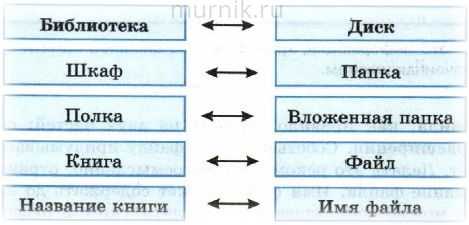 Рис. 13
Рис. 13 Для каждого из вас на жёстком диске создана папка, где будут храниться файлы с вашими текстами и рисунками.
Много полезной информации вы сможете почерпнуть из видеолекции «Файлы и папки», размещённой в Единой коллекции цифровых образовательных ресурсов (sc.edu.ru).
Самое главное
Существует память отдельного человека и память человечества. Память человека можно назвать оперативной, потому что содержащаяся в ней информация воспроизводится достаточно быстро. Записные книжки, справочники, энциклопедии и другие внешние хранилища информации можно назвать долговременной памятью.
Носитель информации — это любой материальный объект, используемый для хранения на нём информации.
Файл — это информация, хранящаяся во внешней памяти компьютера как единое целое и обозначенная именем. Имя файлу придумывает тот, кто его создаёт.
Чтобы не возникло путаницы, файлы по определённым признакам группируются в папки.
Вопросы и задания
1. Какими свойствами обладает память человека?
2. Чем отличается память человека от памяти человечества?
3. Почему информацию, которую мы помним наизусть, можно назвать оперативной? Приведите примеры оперативной информации, которой вы владеете.
4. Какие сведения вы храните в своей записной книжке? Как можно назвать записную книжку с точки зрения хранения информации?
5. Перечислите достоинства и недостатки хранения информации в оперативной и долговременной памяти.
6. Объясните своими словами, что такое носитель информации. Какие носители информации вам известны? Каким носителем информации вы пользуетесь чаще всего?
7. В Единой коллекции цифровых образовательных ресурсов (sc.edu.ru) найдите тренажёр «Определение носителя информации» (вариант ученика). Выполните тренировочные упражнения.
8. В следующих примерах укажите информационный носитель и форму представления информации:
- а) табличка с номером дома;
- б) почтовая открытка;
- в) билет на поезд;
- г) газета;
- д) диск со сборником мультфильмов.
9. Что такое файл?
10. Какие правила именования файлов вам известны?
11. Сравните хранение файлов в компьютере и книг в библиотеке.
Компьютерный практикум
Работа 3 «Создаём и сохраняем файлы»
Оглавление
§ 4. Управление компьютером
§ 5. Хранение информации
§ 6. Передача информации
Урок 8. файл и файловая система - Информатика - 7 класс
Информатика
7 класс
Урок № 8
Файл и файловая система
Перечень вопросов, рассматриваемых в теме:
- Что такое файл, каталог.
- Виды файлов.
- Имена файлов.
- Каталоги, файловая структура.
- Графические изображения иерархической файловой структуры.
Тезаурус:
Файл – это поименованная область внешней памяти.
Операции над файлами:
- Копирование
- Перемещение
- Переименование
- Удаление
- Поиск
Маска представляет собой последовательность букв, цифр и прочих допустимых символов, среди которых также могут встречаться следующие символы:
? – означает ровно один произвольный символ
* – означает любую последовательность символов, в том числе, и пустую.
Каталог – это поименованная совокупность файлов и подкаталогов.
Файловая структура – это совокупность файлов на диске и взаимосвязей между ними.
Простые файловые структуры могут использоваться для дисков с небольшим (до нескольких десятков) количеством файлов.
Иерархические файловые структуры используются для хранения большого (сотни и тысячи) количества файлов.
Графическое изображение иерархической файловой структуры называется деревом.
Последовательно записанные: путь к файлу и имя файла, составляют полное имя файла.
Основная литература:
1. Босова Л. Л. Информатика: 7 класс. // Босова Л. Л., Босова А. Ю. – М.: БИНОМ, 2017. – 226 с.
Дополнительная литература:
- Босова Л. Л. Информатика: 7–9 классы. Методическое пособие. // Босова Л. Л., Босова А. Ю., Анатольев А. В., Аквилянов Н.А. – М.: БИНОМ, 2019. – 512 с.
- Босова Л. Л. Информатика. Рабочая тетрадь для 7 класса. Ч 1. // Босова Л. Л., Босова А. Ю. – М.: БИНОМ, 2019. – 160 с.
- Босова Л. Л. Информатика. Рабочая тетрадь для 7 класса. Ч 2. // Босова Л. Л., Босова А. Ю. – М.: БИНОМ, 2019. – 160 с.
- Гейн А. Г. Информатика: 7 класс. // Гейн А. Г., Юнерман Н. А., Гейн А.А. – М.: Просвещение, 2012. – 198 с.
Теоретический материал для самостоятельного изучения.
Компьютер человеку даёт большие возможности: создавать, копировать, передавать, хранить информацию различного рода. Данные в компьютере могут быть разными, это и документы, и рисунки, и программы, и музыка и многое другое. Так вот, все данные и программы в компьютере хранятся в виде файлов. Сегодня на уроке мы и узнаем, что такое файл.
Вам уже известно, что все программы и данные хранятся во внешней памяти компьютера в виде файлов. Файл – это поименованная область внешней памяти.
Файл характеризуется набором параметров: именем, размером, датой создания, датой последней модификации и атрибутами, которые используются операционной системой для его обработки: является ли файл системным, скрытым или предназначен только для чтения. Размер файла выражается в байтах.
Файлы, которые содержат данные – графические, текстовые называются документами, а файлы, содержащие прикладные программы, – файлами-приложениями.
Причём, файлы-документы создаются и обрабатываются с помощью файлов-приложений.
Имя файла состоит из двух частей, разделённых точкой: собственно имени файла и расширения. Имя файлу даёт пользователь, делать это нужно осмысленно, отражая в имени содержание файла. Имя файла может содержать до 255 символов национальных алфавитов и пробелы. Но в имени файлов есть и запрещённые символы, например, знак вопроса, звёздочка. Расширение имени файла задаётся программой автоматически, оно содержит 3–4 символа, которые записываются после точки.
Над файлами можно выполнять следующие действия: копирование, перемещение, переименование, удаление, поиск.
Если имя файла указано неточно, то можно использовать маску имени файла. Маска представляет собой последовательность букв, цифр и прочих допустимых символов.
На каждом компьютерном носителе информации может храниться большое количество файлов. Для удобства поиска информации файлы объединяют в группы, называемые каталогами или папками. Каталогам, как и файлам, дают собственные имена. Каждый каталог может содержать множество файлов и вложенных каталогов, может входить в состав другого каталога, тем самым, образуя определённую структуру хранения файлов. Её называют файловой структурой. Файловая структура – это совокупность файлов на диске и взаимосвязей между ними.
Любой информационный носитель операционной системы Windowsимеет корневой каталог, который создаётся без участия человека. Корневые каталоги имеют специальное обозначение с указанием имени соответствующего устройства и знака «\» (обратный слэш).
Простые файловые структуры могут использоваться для дисков с небольшим количеством файлов. В этом случае оглавление диска представляет собой линейную последовательность имён файлов.
Иерархические файловые структуры используются для хранения большого количества файлов. Иерархия – это расположение частей целого в порядке от высшего к низшим. Корневой каталог содержит файлы и вложенные каталоги первого уровня.
Графическое изображение иерархической файловой структуры называется деревом, его можно изображать вертикально и горизонтально.
Чтобы обратиться к нужному файлу, который хранится, например, на жёстком диске, можно указать путь к файлу. То есть имена всех каталогов от корневого до того, в котором находится файл. Такую запись называют полным именем файла.
Разберём задачу:
Учитель работал в каталоге Д:\Уроки\7 класс \Практические работы. Затем перешёл в дереве каталогов на уровень выше, спустился в подкаталог Презентации и удалил из него файл Введение.ppt. Каково полное имя файла, который удалил учитель?
Решение:
Учитель работал с каталогом: Д:\Уроки\7 класс\Практические работы. Поднявшись на один уровень вверх, он оказался в каталоге Д:\Уроки\7 класс. После этого учитель спустился в каталог Презентации, путь к файлам которого имеет вид: D:\Уроки\7 класс \Презентации. В этом каталоге он удалил файл Введение.ppt, полное имя которого Д:\Уроки\7 класс \Презентации\ Введение.ppt.
Итак, сегодня мы узнали, что такое файл, какое имя он может иметь, какие операции можно выполнять над файлами. Также познакомились с понятиями каталог, файловая структура диска.
Материал для углубленного изучения темы.
Файловый менеджер Double Commander.
Double Commander‑ бесплатный файловый менеджер с двухоконным интерфейсом. Программа работает на разных операционных системах: Windows, Linux, MAC OS.
В программу встроены инструменты для группового переименования файлов и синхронизации, все операции выполняются в фоновом режиме, реализована поддержка вкладок, встроен просмотр файлов, эскизов, работа с архивами, расширенный поиск файлов, функция приостановки файловых операций, имеется поддержка некоторых плагинов для TotalCommander и т. д.
Внешний вид DoubleCommader является традиционным для программ подобного типа. Сверху расположены панели инструментов, список дисков, вкладки, собственно, список файлов, внизу находится командная строка и кнопки для тех, кто еще не запомнил наиболее часто используемые файловые операции, но можно скрыть эту панель,
DoubleCommander имеет огромное количество настроек. Настроить можно практически каждый элемент окна, главное найти нужные галочки или поля ввода.
Работа с избранными папками осуществляется с помощью меню, выпадающего при нажатии на кнопку «*». Выглядит оно следующим образом:
Сверху перечислены папки, добавленные в избранные, а снизу два пункта меню для добавления/удаления папки из выбранной панели в список.
Что касается группового переименования, то интерфейс для него выглядит следующим образом:
При переименовании можно использовать регулярные выражения и различные поля вроде счетчика (чтобы добавлять к каждому последующему файлу свой номер), даты, времени создания файла.
В DoubleCommander есть возможность с помощью горячих клавиш (или пункта меню) копировать в буфер обмена имя файла или полный путь до него, Правда, это решается двумя горячими клавишами: сначала переходим к «редактированию пути» в заголовке панели, затем выделенный путь можно скопировать с помощью стандартной комбинации Ctrl+C. Панель быстрого фильтра, позволяет искать файлы/папки в текущей папке, а при необходимости скрыть все файлы и папки, не удовлетворяющие критерию поиска.
Для поиска файлов в DoubleCommander довольно удобный интерфейс. Есть возможность вынесения результатов поиска на панель.
Программа DoubleCommander создана коллективом разработчиков из России, которые стремятся создать файловый менеджер, аналогичный по функциональности TotalCommander. Программа активно развивается.
Разбор решения заданий тренировочного модуля.
№1.Тип задания: выделение цветом.
Укажите, какое из указанных ниже имён файлов удовлетворяет маске ?ese*ie.?t*
Варианты ответов:
seseie.ttx
esenie.ttx
eseie.xt
sesenie.txt
Решение:
Так как маска – это последовательность букв, цифр и других, допустимых в именах файлов символов, среди которых встречаются следующие: «?» – означает ровно один последовательный символ, «*» – означает любую (в том числе и пустую) последовательность символов произвольной длины. Рассмотрев маску?ese*ie.?t*, вопросительный знак – это один символ, т.е. s, * – это последовательность символов произвольной длины, т.е. может подойти ответ первый и последний, т.к. * – это ещё и пустой символ. Но, рассматривая расширение, и также рассуждая, последний вариант ответа не подходит, потому что на втором месте стоит буква t. Следовательно, выделяем цветом первый вариант ответа.
Ответ: seseie.ttx
№2.Тип задания: восстановление последовательности элементов.
Восстановите полное имя файла.
Файл Онегин.doc хранится на жёстком диске в каталоге ПОЭЗИЯ, который является подкаталогом каталога ЛИТЕРАТУРА. В таблице приведены фрагменты полного имени файла:
А | Б | В | Д | Е |
ЛИТЕРАТУРА | С: | Онегин | .doc | ПОЭЗИЯ |
Решение:
Так как, полное имя файла начинается с корневого каталога, то на первом месте будет С:, далее идёт\. Так как, каталог ПОЭЗИЯ является подкаталогом каталога ЛИТЕРАТУРА, то далее пойдёт ЛИТЕРАТУРА, затем ПОЭЗИЯ и разделяются каталоги также обратным слэшем. Ну и, учитывая, что файл Онегин.doc хранится на жёстком диске в каталоге ПОЭЗИЯ, получаем С:\ЛИТЕРАТУРА\ПОЭЗИЯ\Онегин.doc.
Ответ: С:\ЛИТЕРАТУРА\ПОЭЗИЯ\Онегин.doc.
Рабочая память и внешняя память
Когда люди используют веб-сайты или другие пользовательские интерфейсы, частой причиной трудностей является то, что они забывают информацию с предыдущего шага, даже если она необходима на более позднем этапе для выполнения их задачи. Это не потому, что пользователи особенно забывчивы. И не потому, что они не обращают внимания - хотя никогда не совершайте ошибку, полагая, что выяснение того, как пользоваться вашим сайтом, является самым важным в мире. Нет, причина, по которой люди забывают информацию в середине задачи, заключается в том, что пользовательский интерфейс требует от них хранить в своей рабочей памяти больше, чем может вместить их мозг.
Предположим, кто-то попросил вас сложить в уме числа 353 и 489. Как бы ты это сделал? Кто-то может попытаться мысленно выровнять числа, а затем сложить соответствующие цифры для единиц, десятков и сотен соответственно. Другие могут преобразовать одно из чисел в «простое» число (например, 300 или 500), а затем добавить его к другому числу (например, добавив 11 ко второму числу и вычтя 11 из первого, чтобы получить 342 + 500 ).
Каким бы ни был метод, велика вероятность, что задача окажется сложной.Чтобы решить эту проблему, мы должны хранить много информации: не только точные числа, которые нужно добавить, но и промежуточные продукты сложения. Эта задача сложна, потому что загружает нашу рабочую память .
Определение: Рабочая память человека может быть концептуализирована как буфер или блокнот, в котором разум хранит информацию, относящуюся к текущей задаче.
Буфер рабочей памяти имеет ограниченную емкость - представьте его как коробку для яиц с небольшим количеством слотов.Если задача требует, чтобы в рабочей памяти хранится слишком много информации, нам нужно освободить некоторые занятые слоты, чтобы освободить место для этой информации. То, что было удалено из рабочей памяти, на самом деле все еще может понадобиться для завершения задачи, и в конечном итоге мы можем усерднее работать над восстановлением этих данных; в результате на выполнение задачи может уйти больше времени или на ошибки. В нашем дополнительном примере мы можем выгрузить перенос или цифру из одного из исходных чисел и дать неправильный ответ.
Концепция рабочей памяти была впервые проиллюстрирована в знаменитой серии экспериментов психологов Алана Баддели и Грэма Хитча из Университета Стерлинга в Шотландии.В этих экспериментах участникам давали от 1 до 6 цифр, чтобы они запомнили их при выполнении другого задания, в котором они должны были оценить, соответствует ли предложение порядку представления двух букв. Чем больше цифр нужно было сохранить в памяти, тем хуже было выполнение второго задания. Эксперимент показал, что часть рабочей памяти участников была занята хранением цифр, поэтому у них было меньше слотов для второго задания. (Этот процесс примерно похож на , сбивающий в информатике - феномен, при котором у процессора не хватает внутренней памяти для хранения всей информации для задачи, и в итоге он многократно выгружает ее часть на диск и загружает другую информацию из диск.)
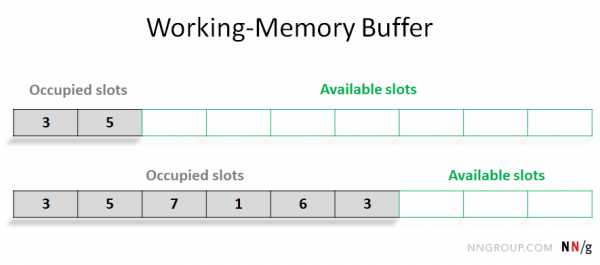 В экспериментах Баддели и Хитча людям приходилось сохранять некоторые цифры в своей рабочей памяти и запоминать их после выполнения второго задания. Когда количество цифр, которые они должны были запомнить, было небольшим (1–2), их производительность во втором задании не пострадала. Но когда им приходилось запоминать больше цифр, их производительность ухудшалась, потому что для этой задачи им было доступно меньше оперативной памяти.
В экспериментах Баддели и Хитча людям приходилось сохранять некоторые цифры в своей рабочей памяти и запоминать их после выполнения второго задания. Когда количество цифр, которые они должны были запомнить, было небольшим (1–2), их производительность во втором задании не пострадала. Но когда им приходилось запоминать больше цифр, их производительность ухудшалась, потому что для этой задачи им было доступно меньше оперативной памяти. Связь с кратковременной памятью
Рабочая память и кратковременная память связаны, а иногда, даже в психологии, используются как синонимы.Однако технически они совсем другие. Концепция рабочей памяти ориентирована на выполнение задач: ее можно рассматривать как «интерфейс» между различными процессами (например, восприятием, вниманием, памятью), подчиненными более крупной задаче.
Напротив, кратковременная память просто представляет собой мозговой процесс, который позволяет нам хранить информацию (например, слова, предложения, концепции) в течение короткого промежутка времени. Наиболее известно, что это связано с разбиением на фрагменты и магическим числом Миллера 7, которое представляет приблизительную емкость кратковременной памяти, основываясь на наблюдении Джорджа Миллера, сделанном еще в 1958 году, о том, что мы можем запомнить около 7 фрагментов информации для краткого количества времени.
Рабочая память и возможности пользователя
В нашей области общей концепцией, которая хорошо связана с концепцией рабочей памяти, является концепция когнитивной нагрузки . Если задача вызывает высокую когнитивную нагрузку, это обычно означает, что она ложится большой нагрузкой на рабочую память. Задачи, которые нагружают нашу рабочую память, обычно воспринимаются как сложные; поэтому, чтобы работа была приятной и удобной, дизайнеры должны позаботиться о том, чтобы рабочая память пользователя не была перегружена.
Но как мы можем узнать объем оперативной памяти наших пользователей? Хотя рабочая память имеет ограниченный объем, ее точный размер будет варьироваться от человека к человеку.Образование и IQ обычно положительно коррелируют с объемом рабочей памяти, тогда как возраст влияет на него отрицательно. Если мы нацелены на специализированную аудиторию (например, экспертов), мы сможем иметь довольно хорошее представление о емкости рабочей памяти ее членов. Но для широкой аудитории размер рабочей памяти будет весьма разнообразным.
Хотя объем рабочей памяти зависит от человека, вполне вероятно, что многие члены вашей проектной группы обладают значительно большей емкостью, чем те, которые находятся в вашей целевой аудитории.Конечно, у многих разработчиков большая рабочая память из-за самостоятельного выбора: программирование настолько сложно, что люди с большей вероятностью преуспеют в этом, если они могут хранить много вещей в своей рабочей памяти во время кодирования. В результате ваши коллеги могут подумать, что определенная последовательность задач проста - потому что она не перегружает их собственную рабочую память, - но у большинства реальных пользователей возникнут большие трудности, потому что при попытке выполнить задачу у них закончится рабочая память. Как всегда, вы не пользователь.
Хорошее взаимодействие с пользователем полезно для всех, а не только для тех, у кого большой объем рабочей памяти. Итак, общая хорошая практика проектирования - ограничить нагрузку на рабочую память пользователей . Другими словами, убедитесь, что пользователи могут легко получить доступ ко всей информации, необходимой им для выполнения задачи, без необходимости сохранять ее в рабочей памяти.
Внешняя память
Легко сказать: «ограничьте нагрузку на рабочую память», но одни задачи, естественно, сложнее других.Как мы можем помочь пользователям обойти ограничения рабочей памяти? В нашем исходном примере добавления мы не можем изменить задачу; дополнение - вот что это такое. Но мы можем упростить задачу - предоставив ручку и бумагу, чтобы люди могли записывать числа и промежуточные продукты в задаче, не сохраняя их в рабочей памяти. Бумага действует как физический блокнот, «фальшивая» рабочая память.
Определение: Внешняя память относится к любому инструменту или функции пользовательского интерфейса, которая позволяет пользователям явно сохранять и получать доступ к информации, необходимой во время выполнения задачи.
То же самое с веб-задачами. Дополните рабочую память внешней памятью - виртуальным блокнотом, в котором пользователи могут хранить всю необходимую информацию, не сохраняя ее во внутренней памяти.
Примером задачи с высокими потребностями в оперативной памяти является чтение сложного отрывка на мобильном телефоне. Наши исследования показывают, что для достижения одинакового уровня понимания на маленьком и большом экранах пользователи должны проводить больше времени на мобильных устройствах - вероятно, из-за более высоких требований к рабочей памяти.Экран служит естественной внешней памятью - если люди что-то забыли, они могут взглянуть вверх и вернуться к концепции из предыдущего абзаца. Но на меньшем экране информация из предыдущего абзаца больше не видна (то есть размер блокнота внешней памяти меньше), поэтому им приходится тратить время на ее восстановление.
Типичным примером веб-задачи, требующей высокой нагрузки на рабочую память, является сравнение элементов: пользователь должен взвесить все «за» и «против» нескольких альтернатив и выбрать лучший.Независимо от того, сравниваете ли вы отели, обувь или страховые планы, сравнение включает в себя запоминание доступных вариантов и определение оптимальной комбинации вариантов. Такие инструменты, как таблицы сравнения, являются формой внешней памяти - они позволяют пользователям выбирать набор интересующих элементов и явно сравнивать их плюсы и минусы, выстроенные друг с другом, в удобной для просмотра таблице.
Иногда пользователи создают свои собственные инструменты внешней памяти. Например, мы можем использовать электронную таблицу, файл или веб-заметку, чтобы отслеживать интересные летние лагеря для наших детей, места, которые стоит посетить на каникулах, или статьи, которые стоит прочитать.При совершении покупок в Интернете многие пользователи сохраняют кандидатов на целевой товар в корзине, а затем, в конце концов, решают, какой из них лучше. Миллениалы занимаются парковкой страниц - они открывают интересные элементы в разных вкладках, сохраненные для будущего просмотра, не прерывая задачу выбора. Все это модели поведения, которые создают некоторую форму внешней памяти и помогают пользователям справляться с бременем, связанным с задачей с высокими требованиями к рабочей памяти.
Заключение
У разных задач разные требования к оперативной памяти.Дизайнеры должны понимать, какую информацию пользователи должны будут хранить в своей рабочей памяти, когда они будут пытаться достичь своих целей на веб-сайте, и предоставить функции пользовательского интерфейса, которые действуют как внешняя память, чтобы помочь им разгрузить это бремя и быстрее выполнять задачу.
Узнайте больше о рабочей памяти и внешней памяти в наших курсах по психологии и взаимодействию человека с компьютером для дизайнеров.
Ссылка
Baddeley, A.D., & Hitch, G. (1974). Рабочая память. В G.Х. Бауэр (ред.), Психология обучения и мотивации: достижения в области исследований и теории (том 8, стр. 47–89). Нью-Йорк: Academic Press.
.Как организована память в Windows?
Переполнение стека- Около
- Продукты
- Для команд
- Переполнение стека Общественные вопросы и ответы
- Переполнение стека для команд Где разработчики и технологи делятся частными знаниями с коллегами
- Вакансии Программирование и связанные с ним технические возможности карьерного роста
- Талант Нанимайте технических специалистов и создавайте свой бренд работодателя
- Реклама Обратитесь к разработчикам и технологам со всего мира
- О компании
Загрузка…
Том 2: Рекомендации по проектированию
Эта информация предназначена для разработчиков плат, которые должны определить вывод FPGA. использование для создания макетов платы. Процесс проектирования платы иногда происходит одновременно с процессом проектирования RTL.
Используйте этот документ с главой «Интерфейсы внешней памяти» Справочник по соответствующему семейству устройств.
Как правило, для всех интерфейсов внешней памяти требуется следующая ПЛИС Ресурсы:
- Контакты интерфейса
- PLL и тактовая сеть
- DLL
- Другие ресурсы FPGA - для пример, логика основной фабрики и калибровочные блоки на кристалле (OCT)
После того, как вы узнаете требования к интерфейсу внешней памяти, вы можете приступить к планированию вашей системы.Контакты ввода / вывода и внутренняя память не могут быть общий для других приложений или интерфейсов внешней памяти. Однако если вы это сделаете недостаточно PLL, DLL или тактовых сетей для вашего приложения, вы можете разделять эти ресурсы между несколькими интерфейсами или модулями внешней памяти в ваша система.
В идеале любой интерфейс должен находиться полностью в одном банке; тем не мение, интерфейсы, охватывающие несколько соседних банков или всю сторону устройства, также полностью поддерживается.Кроме того, у вас могут быть интерфейсы с циклической памятью, где конструкция использует две смежные стороны устройства, а логика интерфейса памяти находится в квадрант устройства. В некоторых случаях интерфейсы верхнего или нижнего банка имеют более высокую поддержку тактовые частоты, чем левый, правый или циклический интерфейс.
.Руководство по интерфейсу внешней памятиТом 3: Справочные материалы
Канал данных для чтения передает данные чтения из памяти на PHY. На следующем рисунке показаны блоки и последовательность операций чтения. путь к данным.
Для всех протоколов логический блок DQS задерживает строб на 90 градусов. для выравнивания по центру нарастающего фронта строба в окне данных. Для DDR2, DDR3, и протоколы LPDDR2, логический блок также выполняет стробирование строба, удерживая Высокий уровень сигнала включения DQS в течение всего периода приема данных.Один DQS логический блок существует для каждой группы данных.
Для каждой группы данных существует один буфер VFIFO. Для DDR2, DDR3 и LPDDR2, буфер VFIFO генерирует сигнал включения DQS, который задерживается (на величину, определенную во время калибровки) для согласования с поступающим Сигнал DQS. Для протоколов QDR и RLDRAM вывод буфера VFIFO служит как сигнал разрешения записи для буфера чтения FIFO, сигнализирующий, когда начинать сбор данных.
DDIO_IN принимает данные из памяти с удвоенной скоростью и передает данные в буфер чтения FIFO с одинарной скоростью передачи данных.
Буфер FIFO чтения временно хранит данные, считанные из памяти; одно чтение Буфер FIFO существует для каждой группы данных. Для интерфейсов с половинной скоростью чтение FIFO буфер преобразует входные данные с полной скоростью и с одной выходной сигнал скорости передачи данных, который затем передается в логику ядра PHY.В случае четверть скорости интерфейса, мягкая логика в PHY выполняет дополнительное преобразование от половинной скорости передачи данных до одной четвертой скорости передачи данных.
Для каждого интерфейса памяти существует один буфер LFIFO; буфер LFIFO генерирует сигнал разрешения чтения для всех блоков Read FIFO в интерфейсе. В сигнал разрешения чтения утверждается, когда блоки Read FIFO буферизованы достаточно данных из памяти для чтения. Время включения чтения сигнал определяется при калибровке.
.Компьютерная память с ее типами
Компьютерная память
Область, в которой инструкции программы и данные сохраняются для обработки, называется памятью, как человеческий мозг, компьютер. также требует некоторого места для хранения данных и инструкций по их обработке.
ЦПне имеет возможности постоянно хранить программы или большой набор данных. Он содержит только базовую инструкцию необходимо для работы с компьютером. Поэтому требуется память.
Типы компьютерной памяти
Воспоминания в основном бывают двух типов, как указано здесь:
- Внутренняя память
- Оперативная память (RAM)
- Статическая RAM (SRAM)
- Динамическое ОЗУ (DRAM)
- Постоянное запоминающее устройство (ПЗУ)
- Маскированная постоянная память для чтения (MROM)
- Программируемая постоянная память (PROM)
- Стираемое и программируемое постоянное запоминающее устройство (EPROM)
- Электрически стираемая и программируемая постоянная память (EEPROM)
- Память с последовательным доступом
- Кэш-память
- Виртуальная память
- Оперативная память (RAM)
- Внешняя память
- Внешние жесткие диски
- Твердотельный накопитель (SSD)
- USB-накопитель и т. Д.
Оперативная память (RAM)
RAM представляет собой внутреннюю память CPU для хранения данных, программы и результатов программы. Это память для чтения / записи. Это называется оперативной памятью (RAM).
Поскольку время доступа в ОЗУ не зависит от адреса слова, то есть каждое место хранения внутри памяти так же легко добраться, как и другое место, и занимает столько же времени. Мы можем проникнуть в память наугад и чрезвычайно быстро, но также может быть довольно дорогим.
RAM является энергозависимым, то есть данные, хранящиеся в ней, теряются, когда мы выключаем или выключаем компьютер, или если есть питание Неудача. Следовательно, с компьютерами часто используется резервная система бесперебойного питания (ИБП).
ОЗУневелико, как с точки зрения физического размера, так и с точки зрения объема данных, которые можно хранить.
Типы RAM
RAM бывает двух типов:
- Статическая RAM (SRAM)
- Динамическая память (DRAM)
Статическая RAM (SRAM)
Слово static указывает, что память сохраняет свое содержимое, пока остается поданным питание.
Однако данные теряются при отключении питания из-за нестабильности.
В микросхемах статического ОЗУиспользуется матрица из 6 транзисторов без конденсаторов.
Транзисторыне требуют питания для предотвращения утечки, поэтому статическая RAM не нуждается в регулярном обновлении. Из-за дополнительное пространство в матрице, статическая RAM использует больше микросхем, чем динамическая RAM для того же объема памяти, что делает затраты на производство выше.
Используется статическая ОЗУ, поскольку кеш-память должна быть очень быстрой и маленькой.
Динамический ОЗУ (DRAM)
Динамическое ОЗУ, в отличие от статического ОЗУ, необходимо постоянно заменять, чтобы в нем сохранялись данные. Это делается путем размещения память на схеме обновления, которая перезаписывает данные несколько сотен раз в секунду.
Dynamic RAM используется для большей части системной памяти, потому что она дешевая и маленькая.
Все динамические блоки памяти состоят из ячеек памяти. Эти ячейки состоят из одного конденсатора и одного транзистора.
Постоянное запоминающее устройство (ПЗУ)
ROOM означает постоянную память.Память, из которой мы можем только читать, но не можем писать.
Этот тип памяти является энергонезависимым. Информация постоянно сохраняется в такой памяти во время производства.
ПЗУ, хранит инструкции, необходимые для запуска компьютера при первом включении электричества, эта операция называется бутстрапом.
ЧипROM используется не только в компьютере, но и в других электронных устройствах, таких как стиральная машина и микроволновая печь.
Типы ПЗУ
Вкратце приведем следующий список ПЗУ, имеющихся в компьютере:
- Маскированная постоянная память (MROM)
- Программируемая постоянная память (PROM)
- Стираемое и программируемое постоянное запоминающее устройство (EPROM)
- Электрически стираемая и программируемая постоянная память (EEPROM)
Маскированная постоянная память для чтения (MROM)
Самые первые ПЗУ были аппаратными устройствами, которые содержали заранее запрограммированный набор данных или инструкций.Такого рода ПЗУ известны как ПЗУ с маской. Это недорогое ПЗУ.
Программируемая постоянная память (PROM)
PROM - это постоянная память, которая может быть изменена пользователем только один раз. Пользователь покупает пустой PROM и вводит желаемое содержимое. с помощью программатора PROM.
Внутри PROM есть небольшие предохранители, которые сгорают во время программирования. Его можно запрограммировать только один раз, и это не так. стираемый.
Стираемое и программируемое постоянное запоминающее устройство (EPROM)
EPROM можно стереть, подвергнув ее воздействию ультрафиолетового света в течение до 40 минут.
Обычно эту функцию выполняет ластик СППЗУ. во время программирования электрический заряд задерживается в изолированной области затвора.
Заряд сохраняется более 10 лет, поскольку в заряде нет пути утечки. Для стирания этого заряда ультрафиолетовый свет пропускается через окошко (крышку) из кварцевого кристалла. Воздействие ультрафиолетового света рассеивает заряд. При нормальном использовании кварц крышка заклеена наклейкой.
электрически стираемая и программируемая постоянная память (EEPROM)
EEPROM программируется и стирается электрически.Его можно стереть и перепрограммировать около десяти тысяч раз.
Как стирание, так и программирование занимают от 4 до 10 миллисекунд. В EEPROM любую ячейку можно выборочно стереть и запрограммировать.
EEPROM можно стирать по одному байту за раз, вместо того, чтобы стирать весь чип. Следовательно, процесс перепрограммирования гибок, но медленный.
Память с последовательным доступом
Последовательный доступ означает, что система должна искать устройство хранения с начала адреса памяти, пока не найдет требуемый фрагмент данных.
Устройство памяти, которое поддерживает такой доступ, называется памятью с последовательным доступом или памятью с последовательным доступом.
Магнитная лента на примере памяти последовательного доступа.
Кэш-память
Кэш-память - это высокоскоростная полупроводниковая память, которая может увеличить скорость процессора. Он действует как буфер между процессором и основным объем памяти.
Он используется для хранения тех частей данных и программ, которые наиболее часто используются ЦП. Части данных и программы передаются с диска в кэш-память операционной системой, откуда ЦП может получить к ним доступ.
Кэш-память, находится между ЦП и основной памятью.
Это также называется памятью ЦП, к которой микропроцессор компьютера может обращаться быстрее, чем к обычной оперативной памяти.
Эта память обычно интегрируется непосредственно с микросхемой ЦП или размещается на отдельной микросхеме с отдельной шиной. соединяются с ЦП.
Кэш-память экономит время и повышает эффективность, поскольку в ней хранятся самые последние обработанные данные, что занимает получение проще.
Функции кэш-памяти
Основное назначение кэш-памяти - хранить программные инструкции, на которые программное обеспечение часто ссылается во время операция. Быстрый доступ к этим инструкциям увеличивает общую скорость работы программного обеспечения.
Основная функция кэш-памяти - ускорение рабочего механизма компьютера.
Преимущества кэш-памяти
Кэш-память быстрее основной памяти.
Потребляет меньше времени доступа по сравнению с основной памятью.
В нем хранится программа, которая может быть выполнена за короткий период времени.
Хранит данные для временного использования.
Недостатки кэш-памяти
Объем кэш-памяти ограничен.
Кэш-память очень дорога.
Виртуальная память
Это метод, позволяющий выполнять процессы, которые не полностью доступны в памяти. Основное видимое Преимущество этой схемы в том, что программы могут быть больше, чем физическая память.
Виртуальная память - это отделение логической памяти пользователя от физической памяти. Такое разделение позволяет создавать очень большие виртуальные память должна быть предоставлена программистам, когда доступна только меньшая физическая память.
Ниже приведены ситуации, когда не требуется полностью загружать всю программу в основную память.
Записанные пользователем подпрограммы обработки ошибок используются только в случае возникновения ошибки в данных или вычислениях.
Некоторые опции и функции программы могут использоваться редко.
Многим таблицам назначается фиксированный объем адресного пространства, даже если фактически используется только небольшой объем таблицы.
Возможность выполнения программы, которая только частично находится в памяти, противоречит многим преимуществам.
Меньшее количество входов / выходов (I / O) необходимо для загрузки или замены каждой пользовательской программы в память.
Программа больше не будет ограничена доступным объемом физической памяти.
Каждая пользовательская программа может занимать меньше физической памяти, больше программ может выполняться одновременно с соответствующим увеличением в загрузке ЦП и сквозном выводе.
Внешняя память (дополнительная память)
Вторичная память намного больше по размеру, чем основная память, но работает медленнее. Обычно в нем хранятся системные программы, инструкции и Дата файлы. Она также известна как вспомогательная память. Его также можно использовать как переполнение / виртуальную память в случае, если основная память емкость была превышена.
Процессор не может напрямую получить доступ к вторичной памяти. Сначала данные / информация вспомогательного память передается в основную память, а затем к этой информации может получить доступ ЦП.
Характеристики вспомогательной памяти
Вот характеристики вспомогательной памяти:
- Энергонезависимая память - Данные не теряются при отключении питания.
- многоразовый - данные во вторичном хранилище на постоянной основе, пока они не будут перезаписаны или удалены пользователем.
- Надежность - Данные во вторичном хранилище безопасны благодаря высокой физической стабильности вторичного устройства хранения.
- Удобство - С помощью компьютерного программного обеспечения уполномоченные люди могут быстро найти данные и получить к ним доступ.
- Емкость - Вторичное хранилище может хранить большие объемы данных в наборах из нескольких дисков.
- Стоимость - Хранить данные на ленте или диске намного дешевле, чем в первичной памяти.
Мы также можем сказать, что вторичная память - это другой тип памяти, который необходим для постоянного хранения данных в течение длительного времени.
Типы вторичных запоминающих устройств
Существуют различные типы вторичных запоминающих устройств для хранения данных для будущего использования. Эти устройства позволяют читать или писать где угодно в памяти.
Обычно используемые вторичные запоминающие устройства:
- магнитная лента
- магнитный диск
- и оптический диск и т. Д.
Магнитная лента
Это похоже на аудиокассету, содержащую пластиковую полосу, покрытую магнитным материалом.Данные закодированы на магнитный материал в виде электрического тока. Состояние проводимости (ВКЛ) представляет ОДИН (1) и состояние непроводимости (ВЫКЛ) представляют НУЛЬ (0).
Тип кодирования данных называется хранилищем двоичных данных. Магнитная лента с большой емкостью и недорогая, она может хранить данные от 60 МБ до 24 ГБ.
Магнитный диск
Это носители с прямым доступом, где доступ к данным происходит намного быстрее, потому что нет необходимости проходить вызов предыдущие данные для достижения определенных данных.
В запоминающих устройствах этого типа присутствует круглая дискета (круглый диск) из пластика, покрытая магнитными чернилами на какая кодировка данных выполняется.
Магнитный диск обычно бывает трех типов, а именно:
- дискета
- жесткий диск
- Винчестер диск
Оптический диск
Данные могут считываться с оптического диска и записываться на него с помощью лазерного луча. Эти диски способны хранить большое количество данные в ГБ.Они доступны в виде стираемых оптических дисков CD-ROM, WORM (однократная запись только для чтения).
В CD-ROM данные могут храниться один раз и только для чтения. Они называются компакт-дисками с постоянной памятью. Они могут хранить данные от 600 МБ до 1 ГБ. Для чтения данных с CD-ROM используется специальное устройство, называемое проигрывателем компакт-дисков.
Внешний жесткий диск
Все те приводы или устройства, которые используются для хранения информации вне компьютера. Это устройство может быть подключено или не подключено к компьютер.Например, к ноутбуку подключен жесткий диск емкостью 500 ГБ, 1 ТБ или 2 ТБ и т. Д. Для постоянного хранения любой информации внутри. этот драйв. В настоящее время многие люди также используют внешний жесткий диск или жесткий диск для хранения любой важной или дополнительной информации на нем. водить машину.
Твердотельный накопитель (SSD)
Твердотельный накопитель(SSD) - это энергонезависимое запоминающее устройство, в котором в качестве памяти используются сборки интегральных схем для хранения любой информации. настойчиво.
Флэш-накопитель USB
USB-накопительявляется твердотельным, то есть не имеет движущихся частей.На USB-флешке информация хранится в электронном виде. используя миллионы маленьких вентилей, которые имеют значение ноль (0) и один (1).
Проще говоря, это устройство, которое используется для хранения информации. Он включает в себя флеш-память и Встроенный интерфейс универсальной последовательной шины (USB).
USB-накопительменьше по размеру или удобен в использовании, то есть вы можете носить его с собой в кармане. Это означает, что, Вы можете носить всю информацию прямо в кармане с помощью USB-накопителя.
Иерархия памяти
Теперь посмотрим на фото или схему иерархии памяти с ее характеристиками.

Схема выше представляет иерархию памяти компьютера.
Вот характеристики иерархии памяти при движении сверху вниз:
- Увеличение емкости хранилища
- Снижение стоимости одного бита хранилища
- Уменьшается частота обращения к памяти ЦП
- Время доступа ЦП увеличивается
Компьютерный фундаментальный онлайн-тест
«Предыдущее руководство Следующее руководство »
.
android - Где сохранять видео файлы Кеш-память или внешняя память?
Переполнение стека- Около
- Продукты
- Для команд
- Переполнение стека Общественные вопросы и ответы
- Переполнение стека для команд Где разработчики и технологи делятся частными знаниями с коллегами
- Вакансии Программирование и связанные с ним технические возможности карьерного роста
- Талант Набрать